Как читать книги Kindle на ПК с приложением или без него
Amazon Kindle — фаворит читателей электронных книг. Любой читатель, которому посчастливилось стать фаворитом цифровых периодических изданий или электронных книг, уже имел планшет Kindle или устройство с электронными чернилами. Устройство Kindle(Kindle) предназначено для каждого читателя, который хочет загружать журналы, книги, газеты и другие цифровые носители через Kindle Store . Проще говоря, Kindle является наиболее востребованным устройством для большинства читателей для доступа к миллионам книг на кончиках ваших пальцев.
Однако некоторые пользователи предпочитают читать электронные книги на ПК. К счастью, есть много способов, с помощью которых вы можете читать электронные книги Kindle на других устройствах, таких как смартфоны или ПК. Чтение электронных книг на вашем полноэкранном устройстве, таком как ПК, приносит отличные впечатления от чтения. ПК — это устройство, которое подойдет большинству читателей, которые хотят читать комиксы и романы. Также гораздо удобнее ссылаться на тексты для использования в работе.
Кроме того, вы можете читать книги Kindle с помощью любого из ваших приложений Reader , удалив Kindle DRM из книг. В этой статье мы расскажем о некоторых из лучших возможных способов чтения книг Kindle на ПК с Windows.
Лучшие(Best) способы чтения книг Kindle на ПК
В настоящее время существует несколько способов, с помощью которых вы можете не только читать электронные книги на устройствах Kindle , но также получать доступ к названиям Kindle и просматривать их на ПК и других устройствах. Кроме того, Amazon Kindle облегчает чтение книг Kindle на вашем компьютере без фактического устройства Kindle . Это отличная платформа, которая позволяет людям читать книги Kindle, не тратя денег на еще один Kindle Reader. Вы можете читать книги Kindle на своем ПК с Windows, используя настольное программное обеспечение под названием Kindle для ПК. Однако, если вы не хотите устанавливать какое-либо программное обеспечение на свой компьютер, вы можете использовать Kindle Cloud Reader с веб-интерфейсом.(Kindle Cloud Reader)Это позволяет вам читать книги Kindle без загрузки приложения.
- Используйте Amazon Kindle для ПК
- Используйте Kindle Cloud Reader
- Используйте стороннее приложение для чтения
Вы также можете читать книги Kindle с помощью любого из ваших приложений Reader , удалив Kindle DRM из книг. В этой статье мы объясним некоторые из лучших возможных способов чтения книг Kindle в вашей системе (Kindle)Windows .
1. Используйте Amazon Kindle для ПК
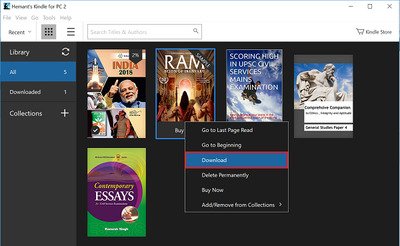
Kindle для ПК(Kindle for PC) — это популярное программное обеспечение от Amazon , которое позволяет читать книги Kindle без устройства (Kindle)Kindle . Без сомнения, это один из самых популярных способов чтения электронных книг на ПК. Чтобы использовать это, просто загрузите программное обеспечение с официальной страницы Amazon и зарегистрируйте его в своей учетной записи Amazon . После этого вы можете загрузить книги Kindle на свой компьютер. Помимо возможности читать книги Kindle на устройстве с большим экраном, он также позволяет использовать функции чтения, такие как закладки, карточки и добавлять заметки.
2. Используйте Kindle Cloud Reader
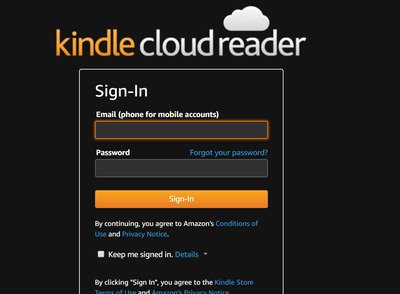
Kindle Cloud Reader позволяет вам читать книги Kindle без загрузки какого-либо программного обеспечения или приложения. Это веб-инструмент, разработанный Amazon , который позволяет мгновенно читать книги Kindle онлайн в веб-браузере. Ридер совместим с такими браузерами, как Google Chrome , Internet Explorer , Safari и Firefox . Для этого не требуется электронная книга Kindle или планшет. (Kindle)Просто(Simply) введите специальный URL - адрес, чтобы использовать Kindle Cloud Reader . Выполните следующие шаги, чтобы читать книги Kindle онлайн в веб-браузере.
- Перейдите на страницу входа в Kindle Cloud Reader (Kindle Cloud Reader Sign-in)здесь.(here.)
- Войдите в Kindle Cloud Reader , используя данные своей учетной записи Amazon .
- Появится всплывающее окно с просьбой настроить Kindle Cloud Reader для чтения.
- Если вы хотите настроить Kindle Cloud Reader для чтения в автономном режиме , (Offline)нажмите кнопку « (Click)Включить в автономном режиме( Enable Offline) », в противном случае коснитесь параметра « Не сейчас»(Not Now) .
- Если вы выбрали чтение в автономном режиме, вам будет предложено установить расширение для браузера.
- Нажмите кнопку « Установить(Install) », и после завершения установки вы сможете читать книги в автономном режиме.
- Теперь, когда вы войдете в Kindle Cloud Reader , вы увидите библиотеку Kindle на главной странице.
- Просто(Simply) дважды щелкните на обложке книги, чтобы начать чтение книги.
3. Используйте стороннее приложение для чтения
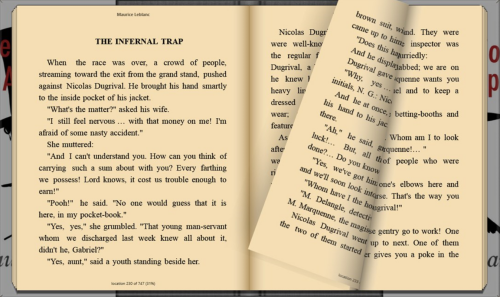
Книги Kindle(Kindle) можно читать в вашем любимом приложении для чтения электронных книг, установленном на вашем компьютере. Чтобы читать книги Kindle , следует отметить, что книги Kindle , приобретенные на веб-сайте Amazon , защищены Kindle DRM и могут использоваться только на связанных с Kindle устройствах и программном обеспечении. Однако вы можете читать книги Kindle на стороннем устройстве чтения, удалив Kindle DRM из книг Kindle.
Существует множество инструментов и программного обеспечения, которые помогут вам конвертировать проприетарные форматы Kindle в формат, поддерживаемый вашим ридером. Calibre-ebook — один из популярных инструментов с открытым исходным кодом, который можно использовать для удаления Kindle DRM .
Чтобы использовать его:
- Загрузите(Download) книги Kindle на свой компьютер с помощью приложения Kindle .
- Скачать Calibre-ebook management
- Импортируйте книги в библиотеку(Library) Calibre , и инструмент выделит форматы Kindle Propriiety(Kindle Propriety) до нужного типа файлов.
- После завершения преобразования вы увидите преобразованную электронную книгу в главном окне библиотеки Caliber .(Calibre)
- Добавьте книги Kindle в приложение для чтения, чтобы наслаждаться чтением любимой электронной книги на ПК.
Я надеюсь, что вы найдете эти советы полезными.
Related posts
Как подключить Kindle Fire до Windows PC в Wireless Mode
Сбои Windows 10, когда Amazon Kindle подключен
Kindle app для ПК делает чтение электронных книг приятным опытом
Calibre eBook Reader для Windows отлично подходит для Kindle
Что такое Kindle Unlimited и стоит ли оно того?
Приложение Kindle для настольных ПК: хорошо ли это?
Как исправить книгу Kindle, которая не загружается
Обзор Amazon Kindle Fire HDX 7 — хороший планшет с мощным оборудованием
Как подключить Kindle Fire к телевизору
Полное руководство по использованию приложения Kindle для чтения электронных книг в Windows 10
Как узнать, какая у вас модель Kindle
Как использовать приложение Amazon Kindle для чтения электронных книг в Windows 10 Mobile
Как отправить файл PDF на Kindle
Как сделать мягкий и жесткий сброс Kindle Fire
Что такое Amazon Kindle Cloud Reader и как его использовать
